Secondo molti, il motivo per cui le persone cercano modi come disinstallare Xcode su Mac è che è difficile da eliminare. Essendo uno degli strumenti più potenti destinati ai dispositivi Mac. Uno dei grandi svantaggi di Xcode è che questo programma occuperebbe molto spazio su disco e ciò potrebbe causare errori relativi alla perdita di spazio di archiviazione. Se si incontra sempre il suddetto dilemma, la cosa migliore che puoi fare è rimuovere Xcode sul tuo computer Mac.
Se non hai idea di come disinstallare Xcode, parleremo di alcuni dei metodi che possiamo provare, nonché delle procedure e degli strumenti in modo che tu sia illuminato e abbia qualche idea sulle cose di cui hai bisogno fare. Quindi, se sei interessato a ricevere tutte le idee di cui potresti aver bisogno in futuro, è meglio che tu finisca questo scritto entro la fine.
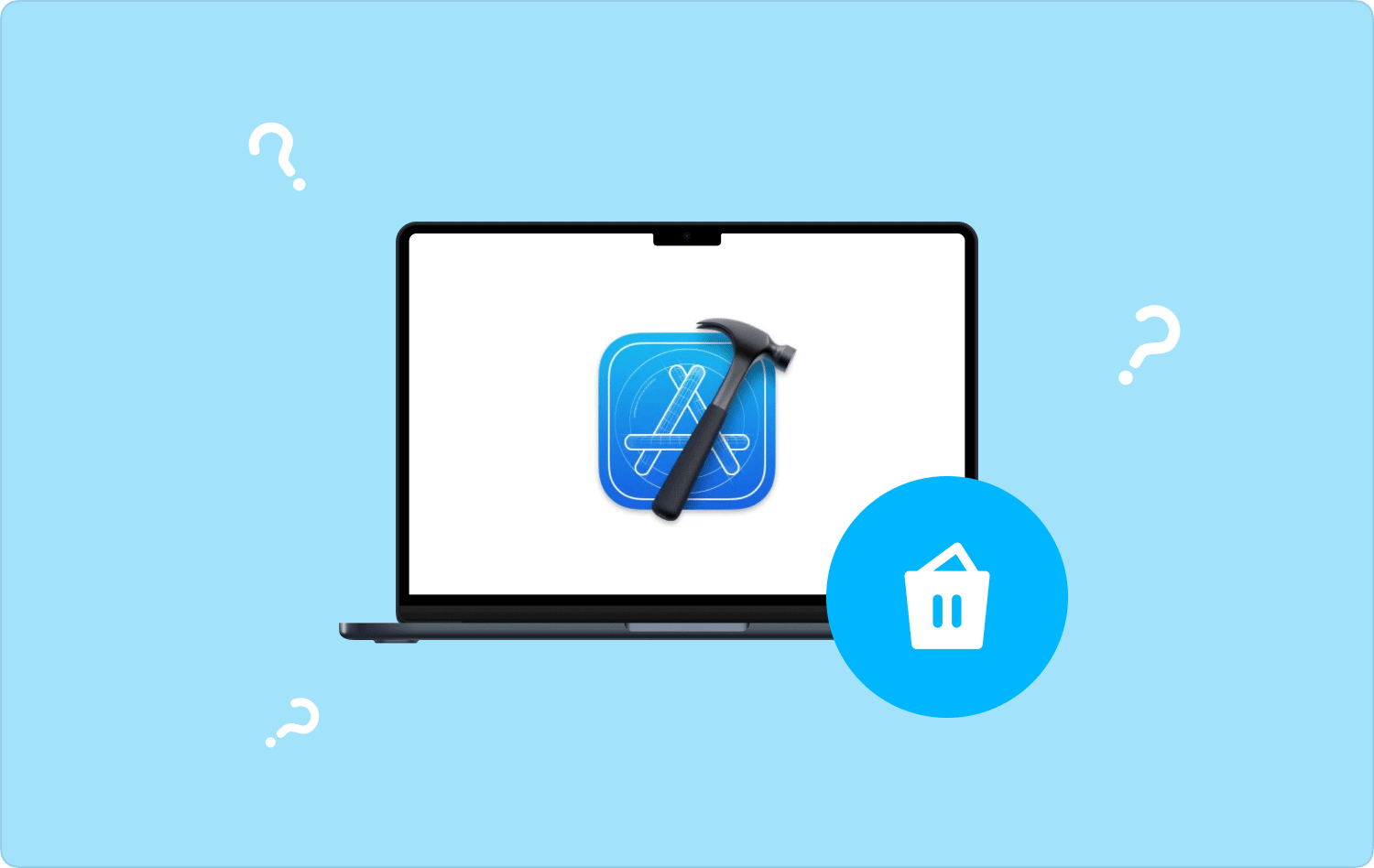
Parte #1: Come disinstallare Xcode su Mac?Parte #2: qual è lo strumento migliore per disinstallare Xcode su Mac?Sommario
Parte #1: Come disinstallare Xcode su Mac?
Xcode è uno dei programmi sviluppati da Apple per assistere gli sviluppatori nella facilitazione dello sviluppo di app per Mac e iOS. Questo può essere utilizzato per scrivere codici o testare programmi, nonché per inventare o migliorare applicazioni esistenti.
Sebbene sia stato considerato particolarmente efficace ed efficiente, lo svantaggio di Xcode è la sua grande dimensione, così come tutti i file spazzatura e cache temporanei che sono stati creati durante l'esecuzione del programma.
Con questo, un'enorme quantità di spazio di archiviazione può essere utilizzata da Xcode e potrebbe in qualche modo rallenta la velocità del tuo Mac. Si dice anche che sia difficile eliminarlo dal tuo computer Mac, fortunatamente abbiamo raccolto alcune delle procedure che puoi seguire per poter eseguire bene come disinstallare Xcode su Mac.
Come disinstallare manualmente Xcode su Mac?
Ecco i passaggi su come disinstallare Xcode manualmente. I passaggi sono semplici, fare riferimento all'elenco seguente:
- Aprire il Cartella Applicazioni.
- Cerca Xcode e fai clic su di esso, e trascinalo nell'icona Cestino.
- Una volta completato con successo l'ultimo passaggio, devi assicurarti di aver svuotato il Cestino in modo che l'app Xcode venga eliminata definitivamente dal tuo computer Mac.
Come eliminare il resto dei file Xcode?
Ora che sappiamo che l'app Xcode è stata disinstallata, è giunto il momento di fare lo stesso con tutti i file correlati dell'app.
- Vai e tocca “Finder", Quindi fare clic su Go, e poi Vai alla cartella.
- Devi digitare ~/Libreria/Sviluppatore/ per accedere alla cartella Developer.
- Devi quindi fare clic con il pulsante destro del mouse sulla cartella per poter iniziare a eliminarla.
Come disinstallare Xcode con l'aiuto di un terminale?
Quando hai le versioni 7 o 8 di Xcode, la cosa migliore da fare per eseguire come disinstallare Xcode su Mac è utilizzare un terminale sul tuo computer Mac. Si dice anche che sia una pulizia profonda e approfondita, per saperne di più e diamo i passaggi seguenti.
- Per iniziare devi eseguire il terminale sul tuo computer Mac, quindi iniziare a inserire il sudo di seguito:
- /Developer/Library/uninstall-devtools --mode=all
- Per eseguire il sudo, devi autorizzarlo, da confermando la password dell'amministratore.
- Una volta che lo script smette di funzionare, devi farlo esci dal terminalee, in questo modo, l'Xcode viene rimosso correttamente.
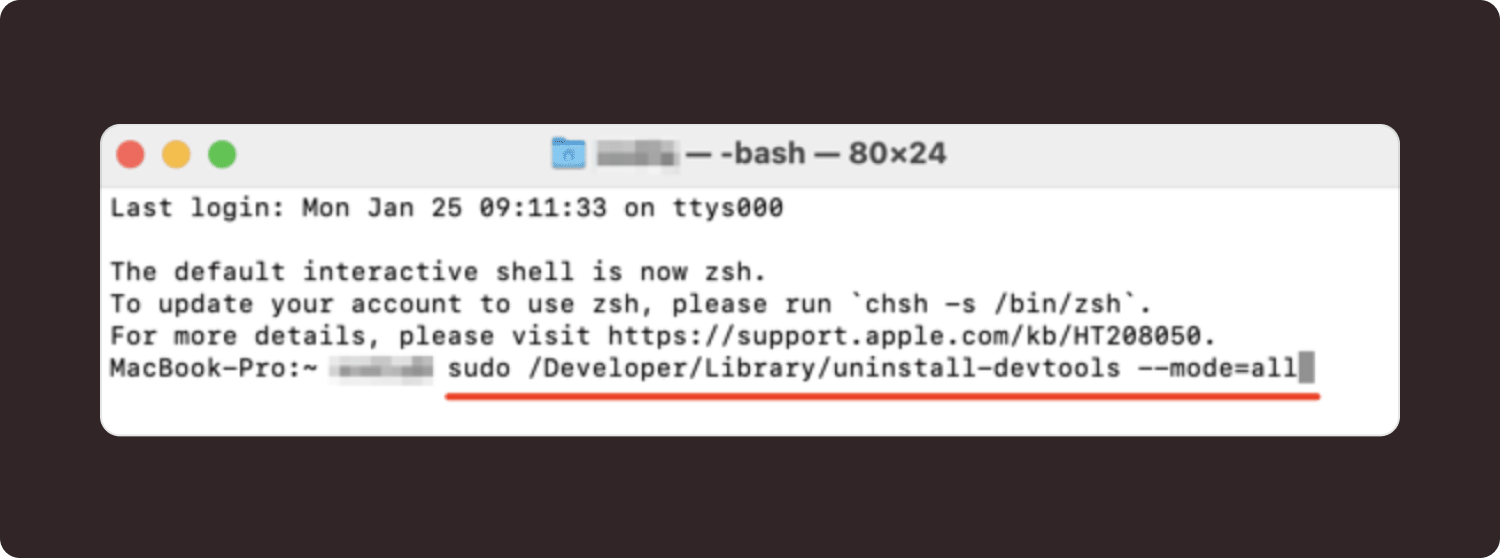
Ora che Xcode è completamente disinstallato, possiamo ora procedere ai processi su come disinstallare o cancellare tutta la cache dell'applicazione che può anche occupare un'enorme quantità di spazio.
- Apri il tuo computer Mac, quindi inizia a cercare questo: ~/Library/Caches/com.apple.dt.Xcode per poter accedere alla cartella.
- Quando tutti i file lasciati da Xcode sono stati scoperti, ora puoi anche iniziare a rimuoverli tutti.
Parte #2: qual è lo strumento migliore per disinstallare Xcode su Mac?
Per la parte successiva del nostro articolo, discuteremo ora di uno strumento che possiamo utilizzare per pulire i nostri computer Mac e mantenerli sempre in salute. Una delle cose più importanti di cui devi assicurarti è di disporre di un'enorme quantità di spazio di archiviazione in modo che l'ottimizzazione e la funzionalità del computer Mac non ne risentano. La domanda è: cosa dobbiamo fare se è diventato difficile affrontare la disinstallazione di file spazzatura come il Xcode?
Siamo qui per darvi un po' di luce e una guida in modo che sappiate cosa dovreste fare. Hai qualche idea in merito TechyCub Mac Cleaner? O hai esperienza con qualsiasi tipo di pulitore per Mac? In questa parte dell'articolo, condivideremo fatti su TechyCub Mac Cleaner, uno dei Mac Cleaner più affidabili ed efficienti che tu abbia mai conosciuto.
Mac Cleaner
Scansiona rapidamente il tuo Mac e pulisci facilmente i file spazzatura.
Controlla lo stato principale del Mac, inclusi l'utilizzo del disco, lo stato della CPU, l'uso della memoria, ecc.
Accelera il tuo Mac con semplici clic.
Scarica gratis
Per saperne di più sul TechyCub Mac Cleaner e tutto ciò che può fare, abbiamo elencato alcune delle caratteristiche più importanti dello strumento. Queste caratteristiche ti aiuteranno a decidere quanto è buono TechyCub Mac Cleaner è.
- TechyCub Mac Cleaner può aiutarti a disinstallare le applicazioni che non servono più. A volte, può davvero arrivare al punto in cui volessimo installare qualsiasi app che volessimo, tuttavia con il passare del tempo non ci accorgeremmo che ciò può comportare l'occupazione di un'enorme quantità di spazio, il che ovviamente avrà qualche effetto sui nostri computer Mac.
- Xcode può darci molti file spazzatura. È bene che il TechyCub Mac Cleaner è anche il migliore per eliminare e rimuovendo tutti i file spazzatura del Mac che risiedono e si nascondono persino sui nostri computer Mac.
- TechyCub Mac Cleaner è anche noto per essere uno dei migliori distruggi file oggi. Qualsiasi file che ritieni non essenziale può essere curato dal TechyCub Pulitore Mac.
- Lo strumento è anche in grado di individuare, identificare ed eliminare i file duplicati sui tuoi computer Mac. Non devi preoccuparti che potresti finire per avere molti file duplicati che non sono ben curati.
- Un'altra funzione molto vitale del TechyCub Mac Cleaner è la sua capacità di scansionare e sbarazzarsi di file grandi e vecchi che sono memorizzati sui nostri computer Mac. L'archiviazione di tali tipi di file può comportare una carenza di spazio di archiviazione che tutti noi non vogliamo.
Si dice anche che il TechyCub Mac Cleaner è facile da usare ed è guidato da processi non troppo complicati. Abbiamo anche elencato i passaggi su come disinstallare Xcode su Mac che è applicabile anche ad altre applicazioni che si desidera rimuovere.
Passaggio n. 1: per iniziare, il TechyCub Mac Cleaner deve essere scaricato e installato sul tuo computer Mac. Una volta installato, ora puoi aprire il file TechyCub Mac Cleaner e vai al file Programma di disinstallazione app modulo. Quindi, una volta che il modulo è stato toccato, fare clic su Scannerizzare pulsante, in modo che lo strumento avvii la scansione di tutte le app installate sul tuo computer Mac.

Passaggio 2: il processo di scansione richiederà alcuni minuti a seconda di quante app hai sul tuo dispositivo e una volta terminata la scansione, ora vedrai i risultati che si trovano nelle categorie che vedrai Non utilizzate, Avanzi, Tutte le applicazioni e Selezionato nella parte sinistra del file TechyCub L'interfaccia di Mac Cleaner. Mentre sulla parte destra vedrai l'elenco delle applicazioni. Quindi, inizia a selezionare le applicazioni di cui desideri eliminare, in alternativa, è anche possibile utilizzare la casella di ricerca per scegliere le app che desideri eliminare.
Passaggio 3: una volta selezionate le app, ora puoi toccare il file Pulizia scheda per avviare l'eliminazione o la disinstallazione delle app che hai scelto dal passaggio precedente. Ti ci vorranno solo pochi minuti per completare finalmente il processo, e poi avrai finalmente finito.

Passaggio 4: al termine del processo di pulizia, verrà visualizzata una notifica che dice: Pulizia completata. Quindi puoi anche tornare ai risultati del processo di scansione nel caso in cui devi eliminare alcune altre app e seguire la stessa serie di procedure sopra.
Persone anche leggere Come disinstallare i programmi su Mac in modo efficace 2023? Vuoi disinstallare Python su Mac? Ecco l'approccio migliore
Sommario
Speriamo di aver condiviso abbastanza conoscenze e informazioni su come disinstallare Xcode su Mac, quindi sai cosa devi fare ogni volta che ne avrai bisogno. Inoltre, è meglio utilizzare strumenti come TechyCub Mac Cleaner per elaborare la pulizia più velocemente, più facilmente e in modo più efficace.
